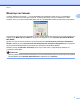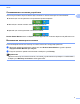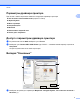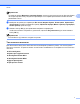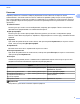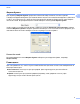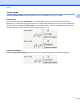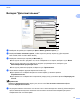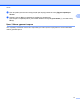Software User's Guide
Table Of Contents
- РУКОВОДСТВО ПО ИСПОЛЬЗОВАНИЮ ПРОГРАММНОГО ОБЕСПЕЧЕНИЯ
- Содержание
- Windows®
- 1 Печать
- Использование драйвера принтера Brother
- Функции
- Правильный выбор типа бумаги
- Одновременная печать, сканирование и отправка/прием факса
- Удаление данных из памяти
- Монитор состояния
- Параметры драйвера принтера
- Доступ к параметрам драйвера принтера
- Вкладка "Основные"
- Вкладка "Дополнительные"
- Поддержка
- Использование FaceFilter Studio компании REALLUSION для печати фотографий
- 2 Сканирование
- Сканирование документа с помощью драйвера TWAIN
- Сканирование документа с помощью драйвера WIA (Windows® XP/Windows Vista®/Windows® 7)
- Сканирование документа с помощью драйвера WIA (для пользователей фотоальбома, а также функций факса ...
- Использование программы ScanSoft™ PaperPort™11SE с OCR NUANCE™ (недоступно для моделей DCP‑J125, DCP ...
- Просмотр элементов
- Упорядочение элементов по папкам
- Быстрая связь с другими приложениями
- Преобразование изображения текста в редактируемый текст с помощью программы ScanSoft™ PaperPort™11SE ...
- Импорт элементов из других приложений
- Экспорт элементов в другие форматы
- Удаление программы ScanSoft™ PaperPort™11SE с OCR
- 3 ControlCenter3
- 4 Удаленная настройка (недоступно для моделей DCP и моделей MFC‑J220, MFC‑J265W, MFC‑J410 и MFC‑J415W)
- 5 Программа PC‑FAX Brother (только для моделей MFC)
- 6 Фотоцентр
- 7 Настройки брандмауэра (для работы в сети)
- 1 Печать
- Apple Macintosh
- 8 Печать и отправка/прием факсов
- 9 Сканирование
- 10 ControlCenter2
- 11 Удаленная настройка и фотоцентр
- Использование клавиши "Сканирование"
- Указатель
- brother RUS
Печать
9
1
Формат бумаги
Для параметра Формат бумаги предлагается большой выбор значений, соответствующих
стандартным форматам бумаги. При желании можно создать пользовательский формат в диапазоне
от 88,9 × 127,0 мм до 215,9 × 355,6 мм. Для определенных форматов бумаги можно также выбрать
печать без полей. Из раскрывающегося списка выберите используемый Формат бумаги.
Чтобы создать пользовательский формат, выберите значение Заданный пользователем. Укажите
значения Ширина и Длина и введите произвольное имя для этого пользовательского формата. Для
повышения качества печати выберите соответствующую плотность бумаги.
Печать без полей
Из раскрывающегося списка Формат бумаги выберите нужный формат бумаги, например,
A4 (без полей).
Режим цвета
Цвет настраивается так, чтобы получить наиболее близкое цветовое соответствие изображению на
мониторе компьютера.
Естественный: используется для фотографий. Цвет корректируется для печати более
естественных цветов.
Яркий: используется для деловой графики (например, схем, графиков и текста). Цвет
корректируется для печати более ярких цветов.